win7系统备份软件如何备份系统
- 分类:Win7 教程 回答于: 2021年06月09日 10:50:00
对于电脑上的重要文件我们都会选择进行备份,可能有的小伙伴还不会备份,下面小编以win7为例教大家如何使用备份软件区给电脑备份系统吧。
1、百度搜索下载小白一键重装工具并打开软件,在备份系统时请记得退出安全软件以免出现拦截情况。
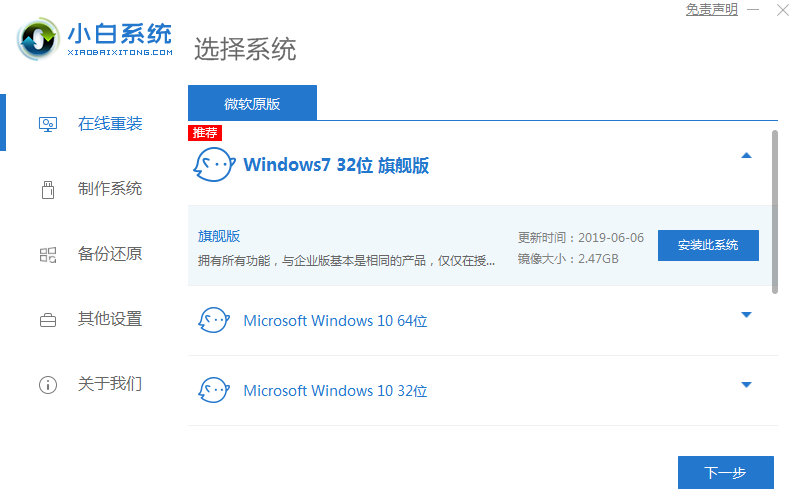
2、在小白系统软件中我们找到备份还原,在选项中找到 Ghost 备份还原,点击底部上的新增备份。
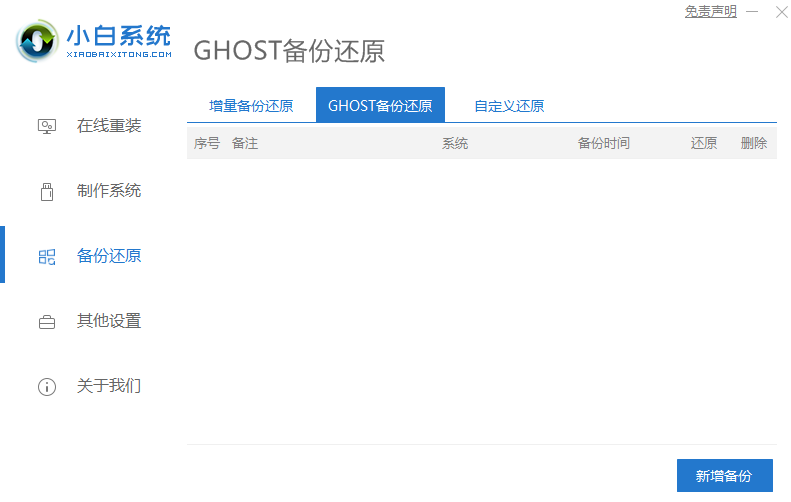
3、为备份添加备注名称,同时设置压缩等级。然后选择开始备份。
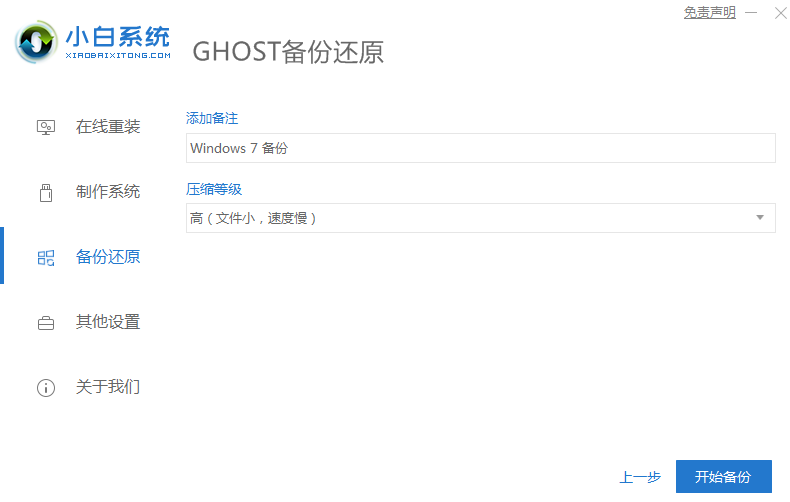
4、备份需要在 PE 系统中执行,所以需要下载 PE 并安装到本地,请耐心等候。
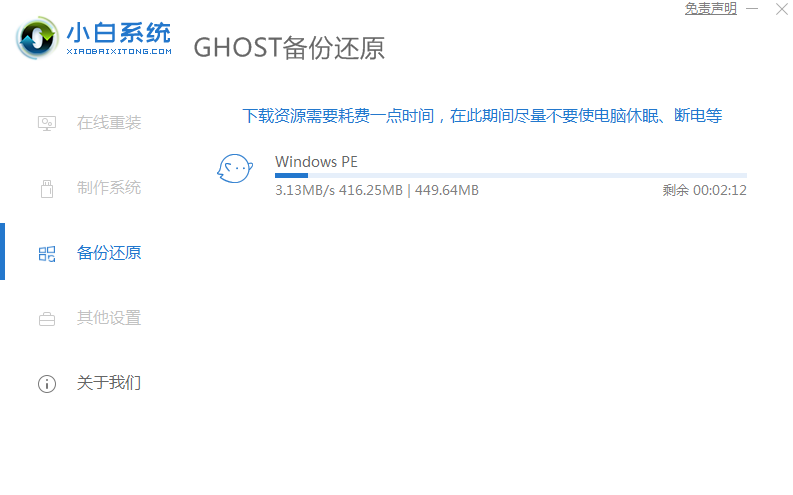
5、在重启后直接使用方向上下键选择最后一个 XiaoBai DOS-GHOST Backup Mode 菜单按回车确定。

6、接下来软件会自动进行 Dos 系统备份,请耐心等候即可。
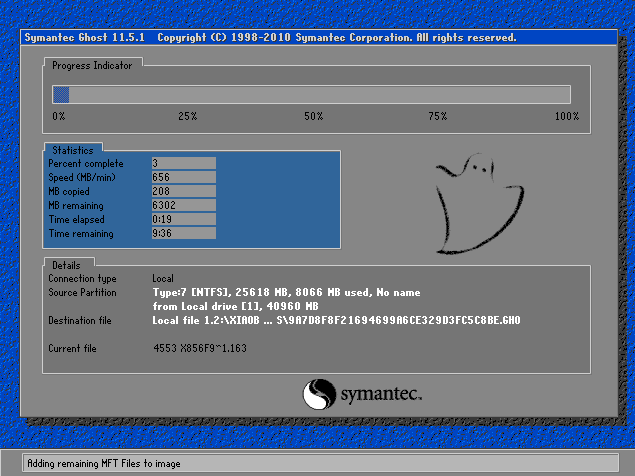
7、正常执行完备份后会自动重启系统,您可以在您电脑中的 X 盘(自己找找)XiaoBai\Data\Bak\bak_os 文件夹中找到自己备份的系统镜像即可。
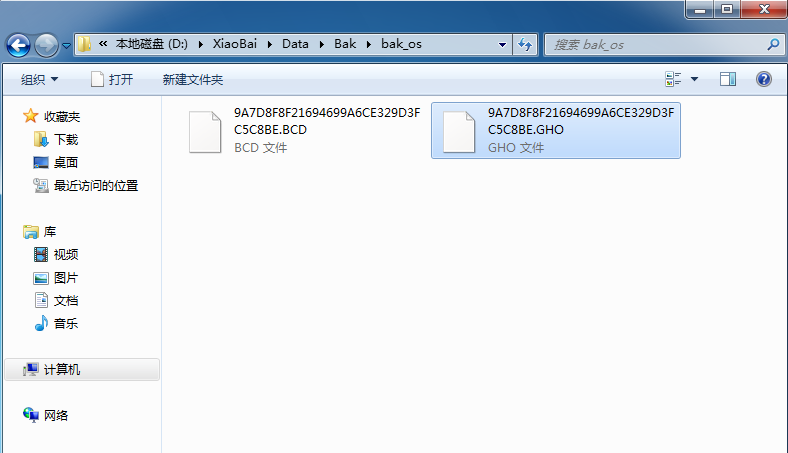
win7系统备份软件备份系统的方法就如上面所说了,大家如果对备份系统不熟悉的话就可以按照上面的方法来操作。
 有用
26
有用
26


 小白系统
小白系统


 1000
1000 1000
1000 1000
1000 1000
1000 1000
1000 1000
1000 1000
1000 1000
1000 1000
1000 1000
1000猜您喜欢
- 局域网无法访问,小编教你如何解决局域..2018/01/29
- windows7中文版模拟器下载地址..2022/05/25
- 操作win7系统安装教程2023/04/29
- 笔记本如何无线上网,小编教你如何使用..2018/04/16
- 网卡驱动怎么安装?小编教你安装网卡驱..2018/02/08
- office2007密钥,小编教你激活office20..2018/04/11
相关推荐
- 戴尔电脑系统重装win7的方法步骤..2022/06/07
- u盘无法弹出,小编教你u盘无法弹出怎么..2018/09/30
- win7系统重装win7系统教程2017/07/03
- windows7游戏版安装的教程2022/01/27
- 小白三步装机版重装win7系统图文教程..2020/12/18
- 解答win7怎么重装XP系统2019/01/24

















